FörbiMichelle Honeyager0 kommentarerSenast uppdaterad 24 juli 2022
Att säkerhetskopiera din Mac kan komma med ett antal fördelar. Du kan ha en säkerhetskopia om något går fel med datorn. Om du byter dator kan du enklare överföra filer. Du kan också dela filer mellan enheter enklare. Nedan ska vi säkerhetskopiera din Mac med ett molnbaserat alternativ.
Innehåll
- Använder iCloud
- Andra molnlagringsalternativ
Använder iCloud
Ett av de mest populära sätten att säkerhetskopiera till en Mac är att använda Apples molntjänst, iCloud. Detta är en av de enklaste metoderna eftersom iCloud-inställningarna är inbyggda direkt i Mac. Det kostnadsfria alternativet ger dig automatiskt 5 GB lagringsutrymme. Den betalda versionen låser upp 50 BG eller mer på olika löneskalor som börjar på $0,99 per månad.
För att spara med iCloud måste du aktivera Skrivbord och dokument:
- Klicka på Apple-ikonen längst upp till vänster på skärmen.
- Välj Systeminställningar.
- Klicka på Apple ID.
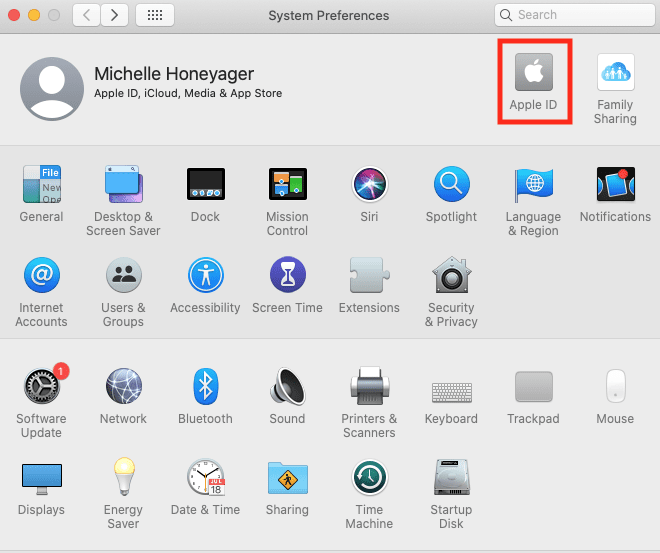
- Se till att iCloud Drive har en bock i rutan bredvid den så att den är påslagen.
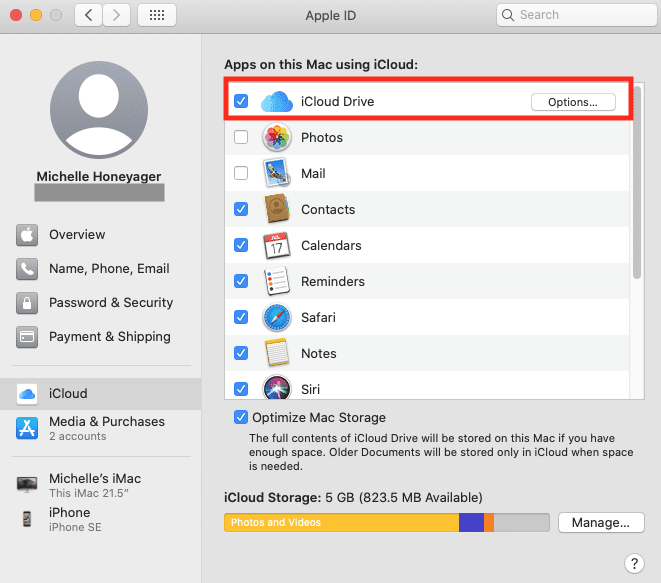
- Klicka på Alternativ... bredvid iCloud Drive.
- Se till att det finns en bock bredvid apparna Skrivbord och dokument.
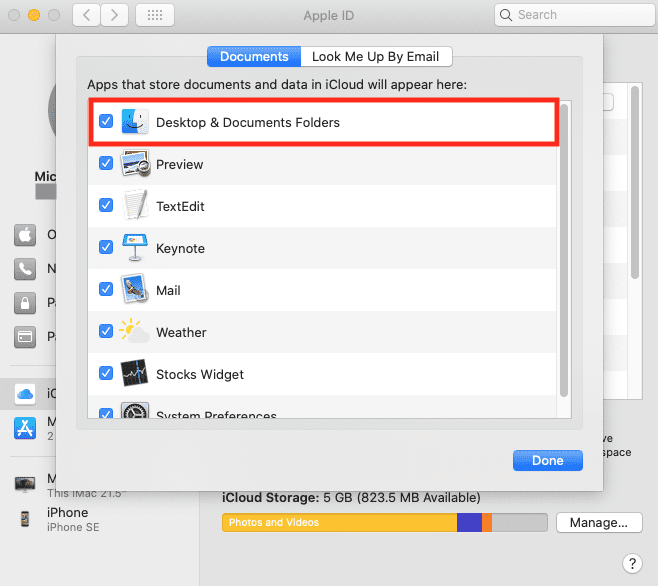
- Klicka på Klar.
Detta lagrar automatiskt alla filer du skapar och lagrar på skrivbordet och dokumentmappen i iCloud.
Andra molnlagringsalternativ
Det finns även andra tjänster som du kan använda för att säkerhetskopiera din Mac med molntjänster.
Ett alternativ är Google Drive. För det här alternativet måste du registrera dig för ett Google-konto. Det ger ditt 15 GB gratis lagringsutrymme. Ytterligare lagring kan ha månatliga kostnader från 1,99 USD per månad.
Dropbox är ett annat populärt alternativ. Du kan registrera dig för den här webbplatsen och få 2 GB gratis. Mer lagring betalas också genom denna tjänst. Du kan manuellt ladda upp filer och hela mappar till den här tjänsten.
Microsoft har också sin OneDrive-tjänst, där du skulle behöva ett Microsoft-konto för att komma åt den. Med det här alternativet laddar du ner OneDrive-appen. En OneDrive-mapp lagras lokalt på din Mac och du kan dra och släppa filer till OneDrive-mappen.